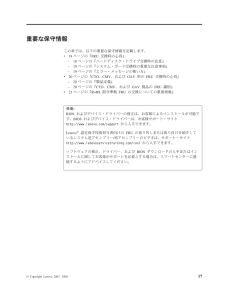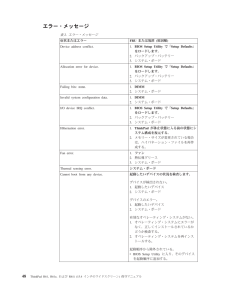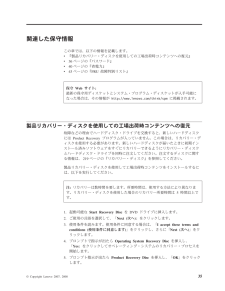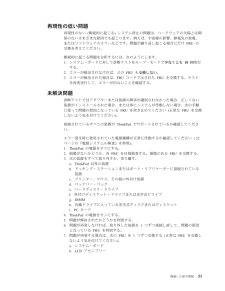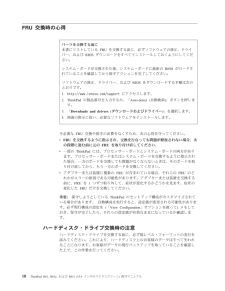Q&A
取扱説明書・マニュアル (文書検索対応分のみ)
"インストール"1 件の検索結果
"インストール"20 - 30 件目を表示
全般
質問者が納得登録が必要ですが・・是非!!
Ubuntu日本語フォーラム
https://forums.ubuntulinux.jp/
4330日前view66
表 7. 仕様 (続き )機構 説明モデム vThinkPadモデム(MDC-1.5、56 kbps HDA)または内蔵モデム(オンボード)タッチパッド vUltraNav(R)キーボード・ライト ありバッテリー vリチウム・イオン・バッテリー(6セル) 4.8 Ahvリチウム・イオン・バッテリー(6セル) 5.2 Ahvリチウム・イオン・バッテリー(9セル) 7.8 Ahvウルトラベイ・エンハンスド・リチウム・ポリマー・バッテリー(3セル)(オプション)ACアダプター v65ワット・タイプv90ワット・タイプ初期インストール済みオペレーティング・システムvWindows XP ProfessionalvWindows Vista(R)Home Basic (32ビット)vWindows Vista Home Premium (32 ビット)vWindows Vista Business (32 ビット)vWindows Vista Business (64 ビット)vWindows Vista Ultimate (32 ビット)56 ThinkPad R61, R61e, およびR61i (15.4インチの...
ファンクション・キーの組み合わせ次の表は、Fnとファンクション・キーのそれぞれの組み合わせに対応する機能を示したものです。表 10. ファンクション・キーの組み合わせキーの組み合わせ 説明Fn+F1 未使用Fn+F2 コンピューターをロックします。Fn+F3 省電力マネージャーによって作成してある電源方式を選択します。この組み合わせを押すと、電源方式を選択するためのパネルが表示されます。注:1. Fn+F3の組み合わせを使用するには、ThinkPad PMデバイス・ドライバーをThinkPadにインストールする必要があります。2.管理者ユーザーIDでログオンしており、Fn+F3を押す場合、電源方式を選択するためのパネルが表示されます。別のユーザーIDでログオンしており、Fn+F3を押す場合、パネルは表示されません。3. Fn+F3を押して液晶ディスプレイをオフにすることはできません。Fn+F4 ThinkPadをスタンバイ状態にする。通常の操作に戻るには、ファンクション・キーを押さずに、Fnキーのみを押します。注:1. Fn+F4の組み合わせを使用するには、ThinkPad PMデバイス・ドライバーをThin...
重要な保守情報この章では、以下の重要な保守情報を記載します。v18ページの『FRU交換時の心得』-18ページの『ハードディスク・ドライブ交換時の注意』-19ページの『システム・ボード交換時の重要な注意事項』-19ページの『エラー・メッセージの使い方』v20ページの『CTO、CMV、およびGAV用のFRU交換時の心得』-20ページの『製品定義』-20ページの『CTO、CMV、およびGAV製品のFRU識別』v23ページの『RoHS指令準拠FRUの交換についての重要情報』重要:BIOSおよびデバイス・ドライバーの修正は、お客様によるインストールが可能です。BIOSおよびデバイス・ドライバーは、お客様サポート・サイトhttp://www.lenovo.com/support から入手できます。Lenovo(R)認定保守技術担当者向けのFRUの取り外しまたは取り付けを紹介しているシステム逆アセンブリー/再アセンブリーのビデオは、サポート・サイトhttp://www.lenovoservicetraining.com/ion/ から入手できます。ソフトウェアの修正、ドライバー、およびBIOSダウンロードの入手またはインス...
エラー・メッセージ表 2. エラー・メッセージ症状またはエラー FRUまたは処置(原因順)Device address conflict. 1. BIOS Setup Utilityで「Setup Defaults」をロードします。2.バックアップ・バッテリー3.システム・ボードAllocation error for device. 1. BIOS Setup Utilityで「Setup Defaults」をロードします。2.バックアップ・バッテリー3.システム・ボードFailing bits: nnnn. 1.DIMM2.システム・ボードInvalid system configuration data. 1. DIMM2.システム・ボードI/O device IRQ conflict. 1. BIOS Setup Utilityで「Setup Defaults」をロードします。2.バックアップ・バッテリー3.システム・ボードHibernation error. 1.ThinkPadが休止状態に入る前の状態にシステム構成を復元する。2.メモリー・サイズが変更されている場合は、ハイバネーション・ファイルを...
関連した保守情報この章では、以下の情報を記載します。v『製品リカバリー・ディスクを使用しての工場出荷時コンテンツへの復元』v36ページの『パスワード』v40ページの『省電力』v43ページの『FRU故障判別リスト』製品リカバリー・ディスクを使用しての工場出荷時コンテンツへの復元故障などの理由でハードディスク・ドライブを交換すると、新しいハードディスクにはProduct Recoveryプログラムが入っていません。この場合は、リカバリー・ディスクを使用する必要があります。新しいハードディスクが届いたときに初期インストール済みソフトウェアをすぐにリカバリーできるようにリカバリー・ディスクとハードディスク・ドライブを同時に注文してください。注文するディスクに関する情報は、219ページの『リカバリー・ディスク』を参照してください。製品リカバリー・ディスクを使用して工場出荷時コンテンツをインストールするには、以下を実行してください。1.起動可能なStart Recovery DiscをDVDドライブに挿入します。2.ご使用の言語を選択して、「Next (次へ)」をクリックします。3.使用条件を読みます。使用条件に同意する...
ビープ音の症状表 3. ビープ音の症状症状またはエラー FRUまたは処置(原因順)ビープ音が1回鳴り、画面に何も表示されなかったり、読み取り不可能な状態になったり、点滅したりする。1.LCDのコネクターを差し込み直す。2. LCDアセンブリー3.外付けCRT4.システム・ボードビープ音が1回長く2回短く鳴り、LCDに何も表示されない、または読み取り不能。1.システム・ボード2. LCDアセンブリー3. DIMMビープ音が2回短く鳴り、エラー・コードが表示される。POSTエラー。43ページの『数値エラー・コード』を参照。2回の短いビープ音が鳴り、画面には何も表示されない。1.システム・ボード2. DIMM短いビープ音が3回鳴り、休止し、再び短いビープ音が3回鳴り、短いビープ音が1回鳴る。1.DIMM2.システム・ボード短いビープ音が1回鳴り、休止し、再び短いビープ音が3回鳴り、短いビープ音が1回鳴る。カーソルだけが表示される。オペレーティング・システムを再インストールする。4つの短いビープ音が鳴り、画面に何も表示されない、という状態が4回。システム・ボード(セキュリティー・チップ)5回の短いビープ音が鳴り、画面...
表 10. ファンクション・キーの組み合わせ (続き )キーの組み合わせ 説明Fn+F12 ThinkPadを休止状態にする。通常の操作に戻るには、電源ボタンを4秒より短く押します。注:Fn+F12を使用して休止状態に入れるようにするには、ThinkPadにThinkPad PMデバイス・ドライバーをインストールしておく必要があります。Fn+PgUp キーボード・ライトをオンまたはオフにする。注:この機能はキーボード・ライトが備わっているThinkPadでのみサポートされます。キーボード・ライトのオン/オフの状況は、Fn + PgUpキーを押したときに画面に数秒間表示されます。Fn+Home LCDの輝度を上げる。Fn+End 液晶ディスプレイの輝度が下がる。Fn +スペースキー全画面拡大機能を使用可能にする。Fn+PrtSc SysRqキーと同じ機能を持つ。Fn+ScrLk 数字キーパッドを使用可能または使用不可にする。Fn+Pause Breakキーと同じ機能を持つ。Fn+カーソル・キーこのキーの組み合わせは、Windowsメディア・プレイヤーと連動する。Fn+下矢印キーは「再生」または「一時停止」ボタン...
インストールされているCD-ROMドライブ、DVD-ROMドライブ、または他のストレージ・デバイスには、クラス3Aまたはクラス3Bレーザー・ダイオードが組み込まれている場合があります。次の点に注意してください。Emits visible and invisible laser radiation when open. Do not stare into the beam, donot view directly with optical instruments, and avoid direct exposure to the beam.Radiacao por raio laser ao abrir. Nao olhe fixo no feixe de luz, nao olhe diretamentepor meio de instrumentos oticos e evite exposicao direta com o feixe de luz.Rayonnement laser si carter ouvert. Evitez de fixer le faisceau, de le regarder...
再現性の低い問題再現性のない(断続的に起こる)システム停止の問題は、ハードウェアの欠陥とは関係のないさまざまな原因でも起こります。例えば、宇宙線の影響、静電気の放電、またはソフトウェアのエラーなどです。問題が繰り返し起こる場合にだけFRUの交換を考えてください。断続的に起こる問題を分析するには、次のようにします。1.システム・ボードに対して診断テストをループ・モードで少なくとも10回実行する。2.エラーが検出されなければ、どのFRUも交換しない。3.エラーが検出された場合は、FRUコードで示されたFRUを交換する。テストを再度実行して、エラーが出ないことを確認する。未解決問題診断テストではアダプターまたは装置の障害が識別されなかった場合、正しくない装置がインストールされた場合、または単にシステムが作動しない場合、次の手順に従って問題の原因となっているFRUを突き止めてください(正常なFRUを交換しないよう気を付けてください)。接続されているすべての装置がThinkPadでサポートされているか確認してください。エラー発生時に使用されていた電源機構が正常に作動するか確認してください(32ページの『電源システムの検...
FRU交換時の心得不必要なFRU交換や保守の出費をなくすため、次の心得を守ってください。vFRUを交換するように指示され、交換を行なっても問題が修復されない場合、次の段階に進む前に元のFRUを取り付け直してください。v一部のThinkPadには、プロセッサー・ボードとシステム・ボードの両方があります。プロセッサー・ボードまたはシステム・ボードを交換するように指示された場合、一方のボードを交換しても問題がなくならないときは、そのボードを取り付け直してから、もう一方のボードを交換してください。vアダプターまたは装置に複数のFRUが含まれている場合、それらのFRUのどれかがエラーの原因である可能性があります。アダプターまたは装置を交換する前に、FRUを1つずつ取り外して、症状が変化するかどうかを見ます。症状の変化したFRUだけを交換してください。重要:保守しようとしているThinkPadのセットアップ構成がカスタマイズされている場合があります。 自動構成を実行すると、設定値が変更される可能性があります。必ず現行構成の設定を(「View Configuration」オプションを使って)メモしておき、保守が完了したら、...
- 1